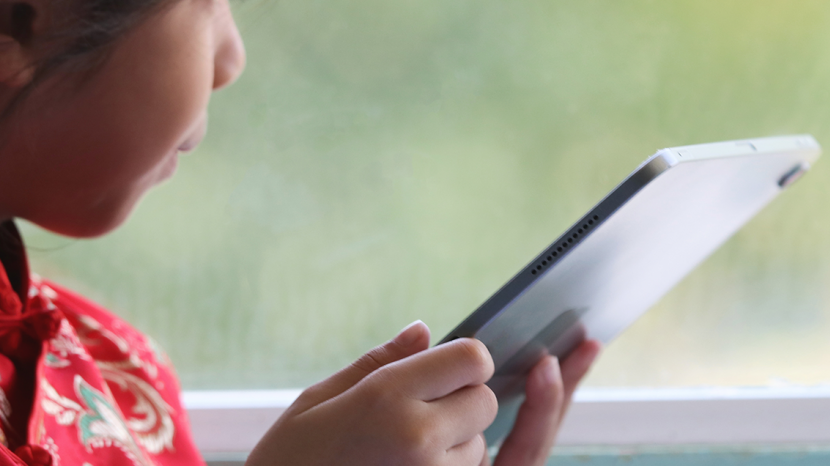
หากคุณสงสัยว่าจะบล็อกเว็บไซต์บน Safari ได้อย่างไร อย่ากลัวเลย ในบทช่วยสอนนี้ เราจะอธิบายวิธีบล็อกเว็บไซต์บน iPhone และวิธีบล็อกเว็บไซต์บน iPad ที่ใช้ iPadOS ผู้ใช้สมาร์ทโฟนส่วนใหญ่เก็บอุปกรณ์ไว้กับตัวและไม่จำเป็นต้องแชร์โทรศัพท์ ยกเว้นการแชร์รูปภาพหรือให้เพื่อนยืมโทรศัพท์เพื่อโทรออก อย่างไรก็ตาม มีบางครั้งที่จำเป็นต้องจำกัดการเข้าถึงเว็บไซต์ สมมติว่าลูกๆ หรือหลานๆ ของคุณเลิกกันแล้ว และพวกเขาต้องการดูแอปของคุณ คุณจะต้องแน่ใจว่าได้บล็อกเนื้อหาที่โจ่งแจ้ง หรือมัลแวร์หรือแรนซัมแวร์บางตัวกำลังแพร่ระบาด การรู้วิธีบล็อกเว็บไซต์หรือไซต์บน iPhone หรือ iPad ของคุณจะทำให้สิ่งต่าง ๆ ปลอดภัยและบล็อก เนื้อหาจะนำไปใช้กับเบราว์เซอร์ที่ติดตั้งทั้งหมดโดยอัตโนมัติ รวมถึง Safari, Chrome, Firefox หรือ Opera สัมผัส.
วิธีบล็อกไซต์บน iPhone
Apple เสนอสองตัวเลือกสำหรับการบล็อกเว็บไซต์: หนึ่งคือการบล็อกไซต์ทั้งหมดและอนุญาตตัวเลือกของคุณ หรือเพื่อบล็อกบางเว็บไซต์ Apple ทำให้ตัวเลือกทั้งสองนี้ง่ายขึ้นโดยใช้เมนูการตั้งค่าเวลาหน้าจอ คุณจะสังเกตเห็นฟังก์ชันและตัวเลือกมากมายเมื่อคุณผ่านการตั้งค่าเวลาหน้าจอ คุณสามารถปรับเปลี่ยนสิ่งเหล่านั้นได้เสมอเมื่อคุณตั้งค่าการจำกัดเนื้อหาเสร็จแล้ว พร้อม?
วิธีเปิดใช้งานการบล็อกเนื้อหา:
- เปิด แอพตั้งค่า
- แตะ เวลาหน้าจอ
- แตะ เปิดเวลาหน้าจอ
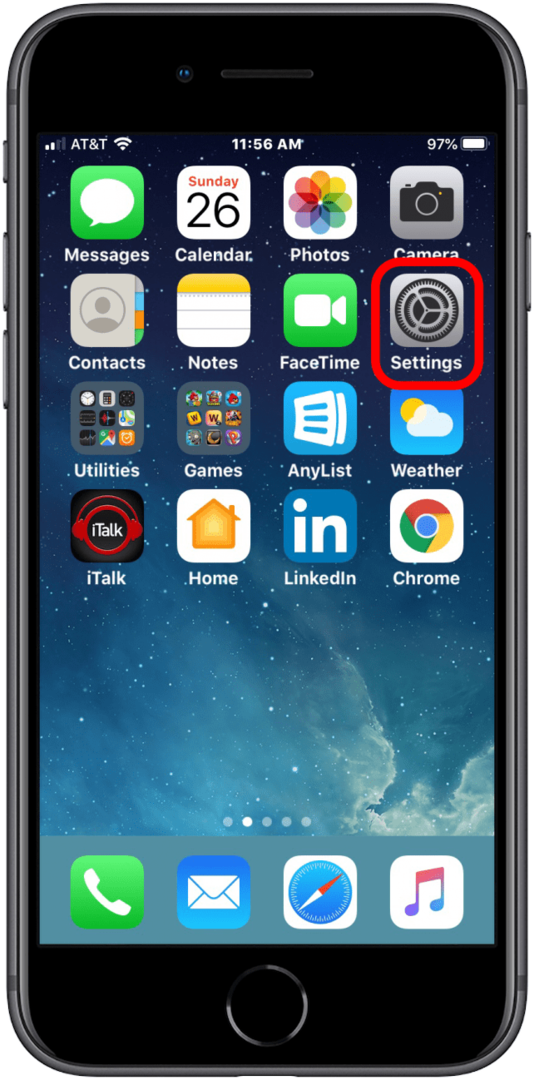
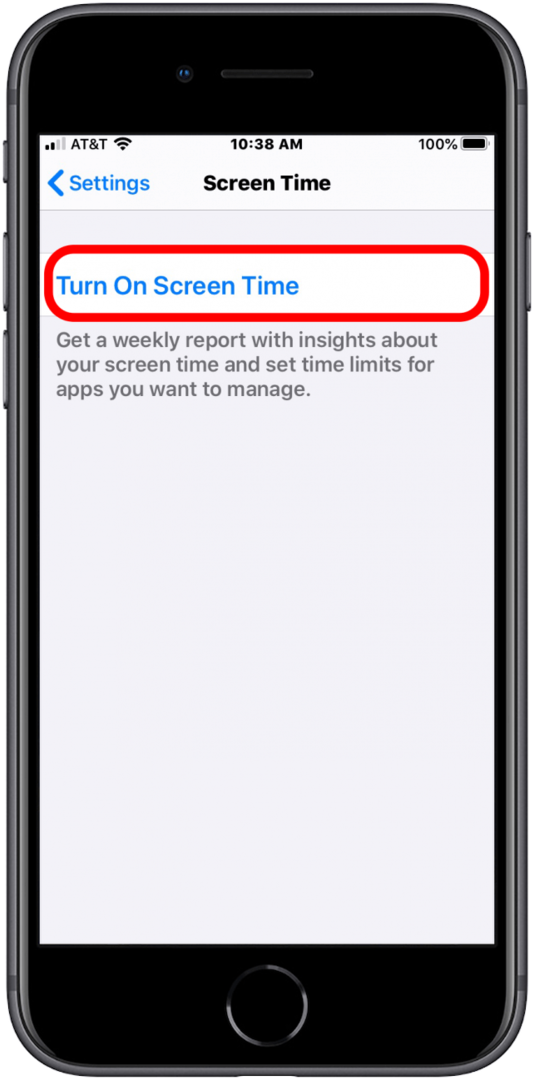
- แตะ ดำเนินการต่อ
- แตะ นี่คือโทรศัพท์ของฉัน, หรือ นี่คือโทรศัพท์ของลูกฉัน
- แตะ ข้อ จำกัด ด้านเนื้อหาและความเป็นส่วนตัว
- โปรดทราบว่าในหน้าจอนี้ จะมีตัวเลือกในการเปิดรหัสเวลาหน้าจอ หากคุณไม่เลือกตัวเลือกนี้ที่นี่ ทุกคนสามารถปิดข้อจำกัดของคุณได้ เมื่อเข้าถึงเนื้อหาที่ถูกจำกัด โทรศัพท์จะเสนอตัวเลือกให้ผู้ใช้ปิดการจำกัด รหัสผ่านจะป้องกันไม่ให้พวกเขาใช้ตัวเลือกนั้น
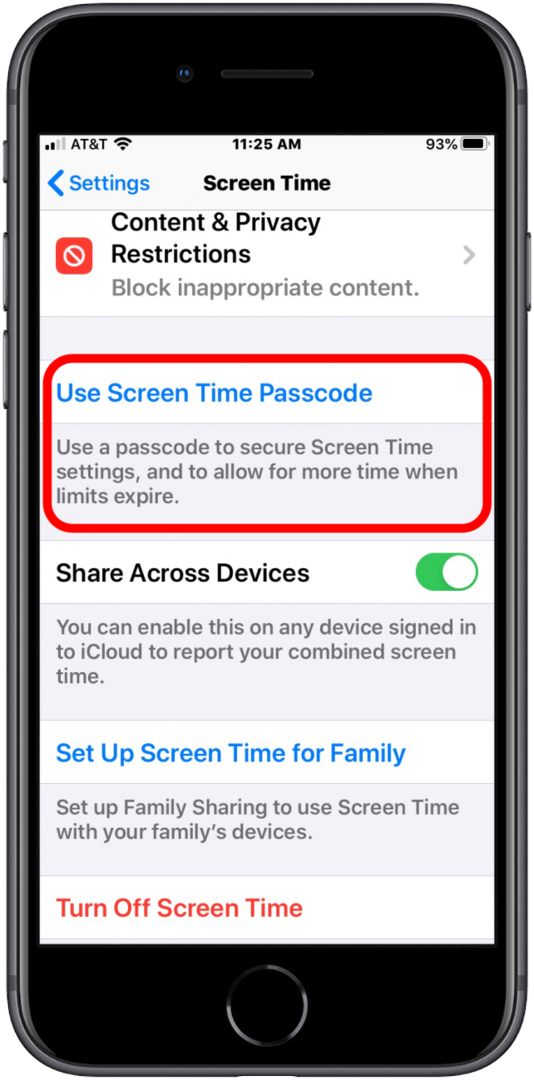
- เปิด ข้อ จำกัด ด้านเนื้อหาและความเป็นส่วนตัว โดยแตะที่ปุ่มด้านขวา
- แตะที่ การจำกัดเนื้อหา
- แตะที่ เนื้อหาเว็บ.
- จากเมนูนี้ คุณมีทางเลือกสามทางที่ตรวจสอบได้: เพื่ออนุญาตการเข้าถึงแบบไม่จำกัด (แน่นอน คุณจะไม่มาที่นี่หากเป็นเป้าหมายของคุณ) จำกัดเว็บไซต์สำหรับผู้ใหญ่ หรือเว็บไซต์ที่อนุญาตเท่านั้น
วิธีบล็อกเว็บไซต์บน iPhone—จำกัดเว็บไซต์สำหรับผู้ใหญ่
- เปิด แอพตั้งค่า
- แตะ เวลาหน้าจอ
- หากยังไม่ได้เปิดอยู่ ให้แตะ เปิดเวลาหน้าจอ. มิเช่นนั้น ให้ข้ามไปยังขั้นตอนที่ 6
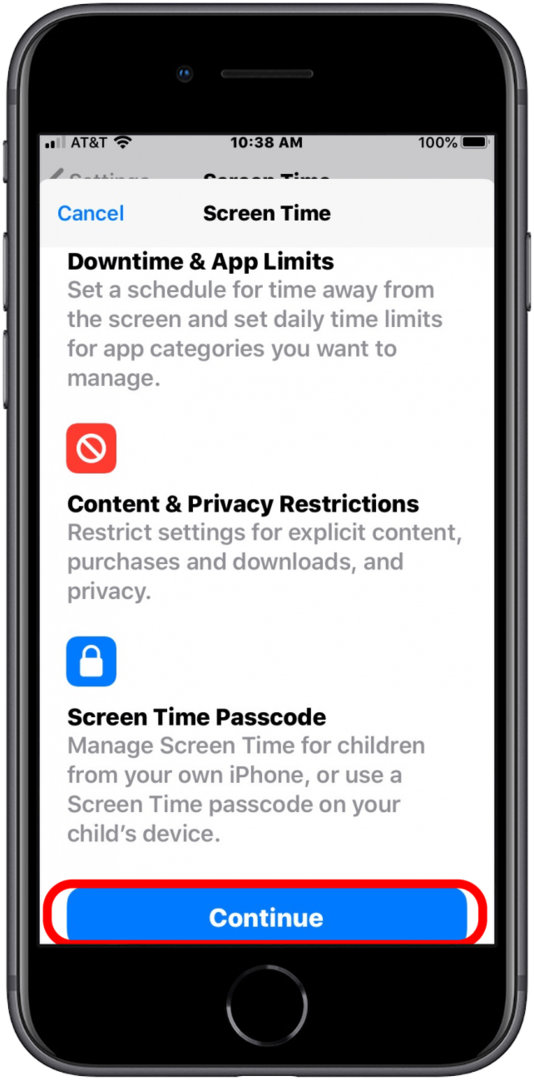
- แตะ ข้อ จำกัด ด้านเนื้อหาและความเป็นส่วนตัว
- เปิด ข้อ จำกัด ด้านเนื้อหาและความเป็นส่วนตัว โดยแตะที่ปุ่มด้านขวา

- แตะที่ ข้อจำกัดของเนื้อหา
- แตะที่ เนื้อหาเว็บ
- แตะที่ จำกัดเว็บไซต์สำหรับผู้ใหญ่
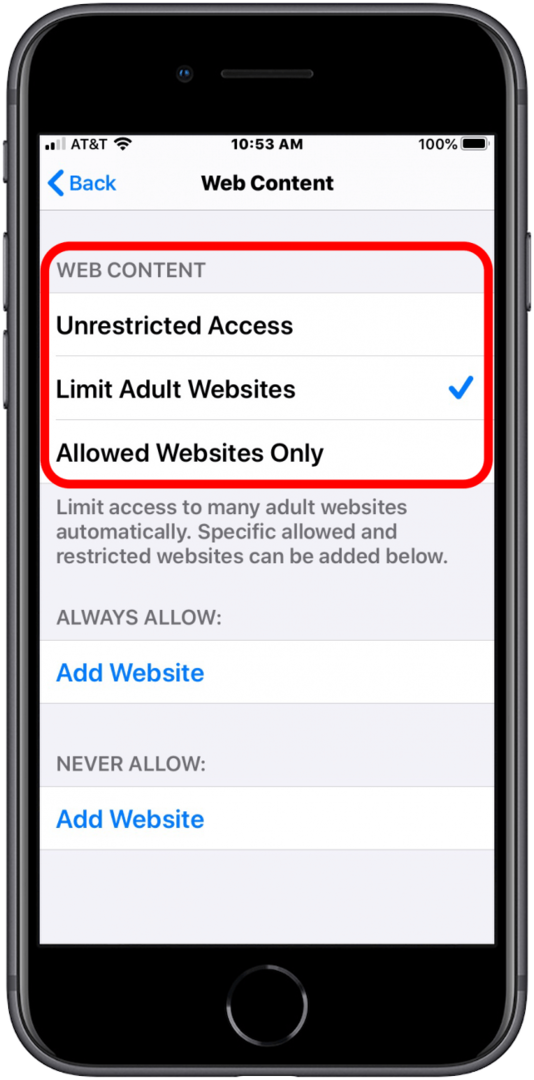
- การเลือกตัวเลือกนี้จะบล็อกเว็บไซต์สำหรับผู้ใหญ่จำนวนมากโดยอัตโนมัติ แต่ยังคงให้ตัวเลือกแก่คุณในการเพิ่มไซต์ที่อนุญาตเสมอหรือไม่อนุญาต
วิธีบล็อกเว็บไซต์บน iPhone—ไวท์ลิสต์
Apple ได้เลือกเว็บไซต์ที่เหมาะสมกับวัยบางเว็บไซต์แล้ว ดังนั้นคุณจึงไม่ต้องผ่านและเพิ่มเว็บไซต์ เช่น Discovery Kids และ Disney ด้วยตนเอง คุณสามารถลบตัวเลือกที่ได้รับการอนุมัติล่วงหน้าเหล่านี้ได้โดยการปัดไปทางซ้ายเพื่อลบ
- เปิด แอพตั้งค่า
- แตะ เวลาหน้าจอ
- หากยังไม่ได้เปิดอยู่ ให้เปิดเวลาหน้าจอ
- แตะ ข้อ จำกัด ด้านเนื้อหาและความเป็นส่วนตัว
- เปิด ข้อ จำกัด ด้านเนื้อหาและความเป็นส่วนตัว โดยแตะที่ปุ่มด้านขวา

- แตะที่ ข้อจำกัดของเนื้อหา
- แตะที่ เนื้อหาเว็บ
- แตะที่ เว็บไซต์ที่อนุญาตเท่านั้น
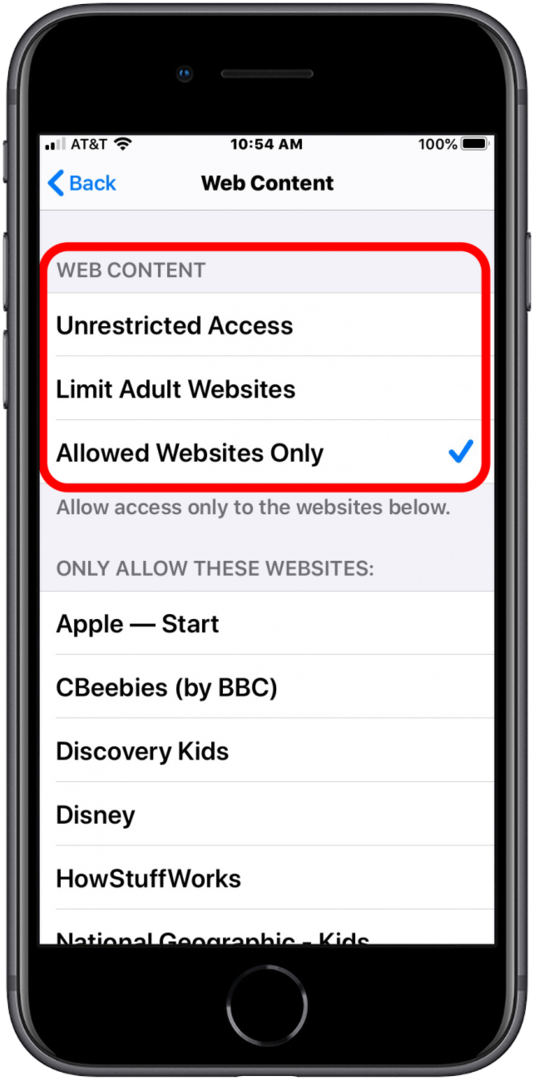
- คุณจะเห็นเว็บไซต์เริ่มต้นที่อนุญาตด้านล่าง
- ที่ด้านล่างของหน้านี้ จะมีตัวเลือกในการเพิ่มเว็บไซต์ที่คุณต้องการ การแตะที่จะนำคุณไปยังหน้าจออื่นที่อนุญาตให้คุณตั้งชื่อไซต์และป้อน URL
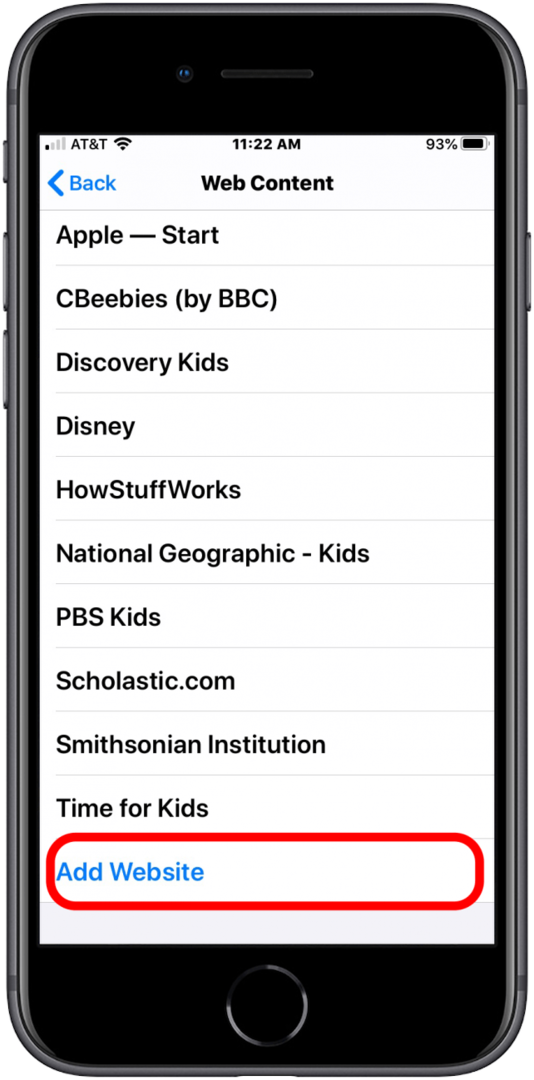
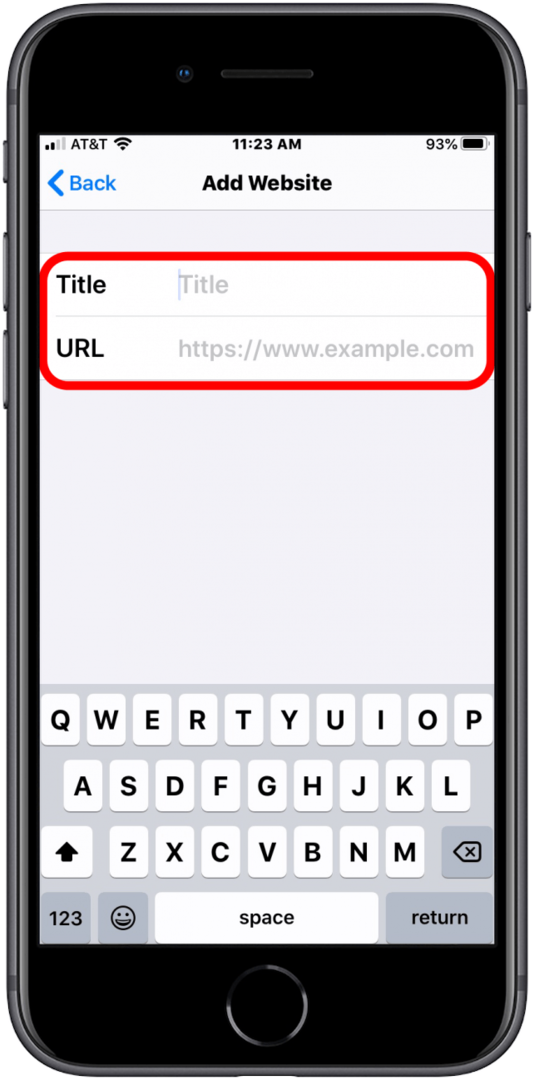
หากคุณสงสัยว่าจะบล็อกเว็บไซต์บน iPad ได้อย่างไร มีขั้นตอนเหมือนกัน ตอนนี้คุณสามารถพักผ่อนได้อย่างสบายใจเมื่อรู้ว่าสมาชิกในครอบครัวที่อายุน้อยของคุณได้รับการปกป้องจากเนื้อหาทางอินเทอร์เน็ตที่ไม่เหมาะสม
Erin เป็น Web Editor สำหรับ iPhone Life และเป็นนักเขียน บรรณาธิการ และนักวิจัยมาหลายปีแล้ว เธอสำเร็จการศึกษาระดับปริญญาด้านการสื่อสารโดยเน้นที่จิตวิทยาและการสื่อสาร และใช้เวลาหลายปีในการเป็นโค้ชในธุรกิจและสาขาเฉพาะทางต่างๆ Erin เข้าร่วมอันดับผู้ใช้ iPhone และ Apple อย่างเป็นทางการในทุกที่เมื่อประมาณ 9 ปีที่แล้ว และตั้งแต่นั้นมาก็เพลิดเพลินไปกับความรู้สึกที่เป็นเอกลักษณ์และปรับแต่งได้ของเทคโนโลยี Apple และอุปกรณ์ต่างๆ มากมาย เมื่อเธอไม่ได้ทำงาน Erin และลูกชายของเธอสนุกกับการผจญภัยกลางแจ้ง ตั้งแคมป์ และใช้เวลากับสัตว์เลี้ยงนานาชนิด
ด้วยโปรแกรม Insider ของ iPhone Life สมาชิกจะได้รับสิทธิพิเศษในการเข้าถึงคู่มือ iPadOS 15 ใหม่ล่าสุดของเรา ออกแบบโดยมืออาชีพ คู่มือนี้จะช่วยให้คุณเชี่ยวชาญคุณสมบัติใหม่ๆ มากมายที่มีใน iPad. ของคุณ รวมถึงวิธีใหม่ๆ ในการทำงานหลายอย่าง สร้างหน้าจอโฮมที่ปรับแต่งเอง ใช้คุณสมบัติ FaceTime ใหม่ และอื่นๆ ล้นหลาม. คู่มือ iPadOS ของเรามีวิดีโอแนะนำและคำแนะนำทีละขั้นตอนที่พิมพ์ได้ เพื่อสอนทุกสิ่งที่คุณจำเป็นต้องรู้ สมัครสมาชิกโปรแกรม Insider ของเราและใช้ประโยชน์จาก a ส่วนลด 30% แบบจำกัดเวลาบวกเพิ่มอีก 10 เปอร์เซ็นต์ หากคุณเป็นผู้สูงอายุ ทหารผ่านศึก หรือเจ้าหน้าที่บริการ!